如何在Linux下安装和卸载软件
Linux中的软件包管理技巧使用apt和yum命令进行高级操作

Linux中的软件包管理技巧使用apt和yum命令进行高级操作Linux中的软件包管理技巧:使用apt和yum命令进行高级操作Linux操作系统广泛应用于服务器端和个人计算机领域,软件包管理是Linux系统管理中不可或缺的一部分。
本文将介绍如何利用apt和yum命令进行高级操作,以更有效地管理和更新软件包。
1. 概述软件包管理是在Linux系统中安装、升级和删除软件包的过程。
通过软件包管理工具,用户可以轻松地管理系统中的软件包,实现自动依赖解决和版本控制。
2. apt命令apt(Advanced Packaging Tool)是Debian系Linux发行版中常用的软件包管理工具,包括Ubuntu和Debian等。
它具有简单易用和功能强大的特点。
2.1 安装软件包要安装一个软件包,可以使用apt的install命令。
例如,要安装一个名为"package_name"的软件包,可以执行以下命令:```shellsudo apt install package_name```2.2 更新软件包列表在安装软件包之前,最好先更新软件包列表,以确保获取到最新的软件包信息。
使用以下命令可以更新软件包列表:```shellsudo apt update```2.3 升级软件包要升级已安装的软件包,可以使用apt的upgrade命令。
该命令将会升级所有可升级的软件包到最新版本:```shellsudo apt upgrade```2.4 卸载软件包如果你不再需要某个软件包,可以使用apt的remove命令将其卸载。
例如,要卸载一个名为"package_name"的软件包,可以执行以下命令:```shellsudo apt remove package_name```3. yum命令yum(Yellowdog Updater Modified)是Red Hat系Linux发行版中常用的软件包管理工具,包括CentOS和Fedora等。
在Linux终端中安装软件的几种方法

在Linux终端中安装软件的几种方法在Linux系统中,终端是一个非常强大的工具,可以通过它来安装和管理软件。
本文将介绍几种在Linux终端中安装软件的方法。
一、使用包管理器1. APT (Advanced Packaging Tool)APT是Debian和Ubuntu系列系统中常用的包管理器。
通过以下命令安装软件:```sudo apt-get install 软件名```2. YUM (Yellowdog Updater Modified)YUM是Red Hat系列系统中使用的包管理器。
通过以下命令安装软件:```sudo yum install 软件名```3. pacmanpacman是Arch Linux系列系统中的包管理器。
通过以下命令安装软件:```sudo pacman -S 软件名```二、使用源代码编译安装有些软件没有提供给特定Linux发行版的包,这时可以通过源代码编译安装。
下面是一般的安装步骤:1. 下载源代码在终端中使用wget或者curl命令下载源代码文件,也可以在官方网站上手动下载。
2. 解压缩使用tar命令解压缩下载的源代码文件:```tar -zxvf 文件名.tar.gz```3. 进入源代码目录```cd 解压后的目录名```4. 配置和编译一般情况下,可以通过以下命令进行配置和编译:```./configuremakesudo make install```5. 完成安装完成编译和安装后,软件将被安装到系统中。
三、使用软件包管理工具1. NPM (Node Package Manager)如果要安装Node.js相关的软件包,可以使用NPM命令:```sudo npm install 软件包名```2. Pip (Python Package Index)如果要安装Python相关的软件包,可以使用pip命令:```sudo pip install 软件包名```四、其他方法1. 手动下载安装包有些软件可能没有提供给特定Linux发行版的包或者源代码,可以在官方网站上手动下载安装包,然后使用解压缩命令解压缩,将可执行文件复制到系统路径下。
Linux中软件的安装和卸载命令

Linux中软件的安装和卸载命令Linux软件的安装和卸载⼀直是困惑许多初学者的难题。
由于Linux与Windows在系统⽬录结构,系统配置⽅式等诸多⽅⾯的重⼤差异,使这两者的软件安装卸载的⽅式也截然不同。
在Windows中使⽤的是控制⾯板中的"添加/删除程序";与其相类似,在Linux下有⼀个功能强⼤的软件安装卸载⼯具,名为RPM。
其全名为"Red Hat Package Manager"。
它可以⽤来建⽴、安装、查询、更新、卸载软件。
该⼯具是在命令⾏下使⽤的。
在Shell的提⽰符后输⼊rpm,就可获得该命令的帮助信息。
软件的安装 ---- Linux下软件的安装主要有两种不同的形式。
第⼀种安装⽂件名为filename.tar.gz。
另⼀种安装⽂件名为filename.i386.rpm。
以第⼀种⽅式发⾏的软件多为以源码形式发送的。
第⼆种⽅式则是直接以⼆进制形式发⾏的。
i386即表⽰该软件是按Inter 386指令集编译⽣成的。
---- 对于第⼀种,安装⽅法如下: ---- ⾸先,将安装⽂件拷贝⾄你的⽬录中。
例如,如果你是以root⾝份登录上的,就将软件拷贝⾄/root中。
---- #cp filename.tar.gz /root ---- 由于该⽂件是被压缩并打包的,所以,应对其解压缩。
命令为: ---- #tar xvzf filename.tar.gz ---- 执⾏该命令后,安装⽂件按路径,解压缩在当前⽬录下。
⽤ls命令可以看到解压缩后的⽂件。
通常在解压缩后产⽣的⽂件中,有名为"INSTALL"的⽂件。
该⽂件为纯⽂本⽂件,详细讲述了该软件包的安装⽅法。
---- 对于多数需要编译的软件,其安装的⽅法⼤体相同。
执⾏解压缩后产⽣的⼀个名为configure的可执⾏脚本程序。
它是⽤于检查系统是否有编译时所需的库,以及库的版本是否满⾜编译的需要等安装所需要的系统信息。
linux的卸载命令

linux的卸载命令Linux是一种开源的操作系统,其广泛应用于服务器、嵌入式系统和个人电脑等领域。
在使用Linux系统时,我们可能会遇到需要卸载软件的情况。
本文将介绍一些常用的Linux卸载命令,帮助读者轻松完成软件的卸载操作。
一、apt-get命令apt-get是Debian系Linux系统中常用的软件包管理工具,可以用于安装、升级和卸载软件包。
要卸载一个已安装的软件包,可以使用以下命令:sudo apt-get remove 软件包名称例如,要卸载名为firefox的软件包,可以输入以下命令:sudo apt-get remove firefox二、yum命令yum是Red Hat系Linux系统中常用的软件包管理工具,也可以用于安装、升级和卸载软件包。
要卸载一个已安装的软件包,可以使用以下命令:sudo yum remove 软件包名称例如,要卸载名为httpd的软件包,可以输入以下命令:sudo yum remove httpd三、dpkg命令dpkg是Debian系Linux系统中的软件包管理工具,可以用于安装、升级和卸载软件包。
要卸载一个已安装的软件包,可以使用以下命令:sudo dpkg --remove 软件包名称例如,要卸载名为ubuntu-desktop的软件包,可以输入以下命令:sudo dpkg --remove ubuntu-desktop四、rpm命令rpm是Red Hat系Linux系统中的软件包管理工具,可以用于安装、升级和卸载软件包。
要卸载一个已安装的软件包,可以使用以下命令:sudo rpm -e 软件包名称例如,要卸载名为mysql的软件包,可以输入以下命令:sudo rpm -e mysql五、snap命令snap是一种通用的软件包管理工具,可以在不同的Linux发行版上使用。
要卸载一个已安装的snap软件包,可以使用以下命令:sudo snap remove 软件包名称例如,要卸载名为vscode的snap软件包,可以输入以下命令:sudo snap remove vscode六、总结本文介绍了Linux系统中常用的几种软件包管理工具及其卸载命令。
如何在Linux终端中卸载软件包

如何在Linux终端中卸载软件包在Linux操作系统中,软件包的安装和卸载是非常常见的操作。
而在Linux终端中,通过命令行方式来卸载软件包是最为常用和高效的方法之一。
本文将介绍如何在Linux终端中卸载软件包,并提供详细的步骤和示例命令。
1. 查找已安装的软件包在开始卸载之前,我们需要先查找已安装的软件包。
可以使用以下命令来列出系统中已安装的所有软件包:```dpkg --list```这将列出系统中所有已安装的软件包,并显示它们的名称、版本和状态等信息。
你可以通过浏览列表,找到你想要卸载的软件包的名称。
2. 卸载软件包一旦你找到了需要卸载的软件包的名称,你可以使用以下命令来卸载它:```sudo apt-get remove 软件包名称```请将"软件包名称"替换为你要卸载的软件包的实际名称。
在执行命令之前,系统会要求你输入管理员密码以完成授权。
另外,你也可以使用以下命令来同时卸载软件包及其配置文件:```sudo apt-get purge 软件包名称```这个命令将彻底移除软件包及其相关的配置文件。
3. 删除不再需要的依赖包在卸载软件包时,有时还会自动安装一些依赖包。
而这些依赖包可能会占用磁盘空间,因此你可能会想要删除这些不再需要的依赖包。
可以使用以下命令来自动删除不需要的依赖包:```sudo apt-get autoremove```这个命令将会删除不再需要的依赖包,以释放磁盘空间。
4. 清理系统垃圾文件在卸载软件包后,系统可能会留下一些不再使用的临时文件和缓存文件,这些文件可能会占用磁盘空间。
可以使用以下命令来清理系统垃圾文件:```sudo apt-get clean```这个命令会清除系统中不再需要的缓存文件。
总结:通过使用Linux终端中的命令行方式,可以快速、高效地卸载软件包。
首先,使用dpkg --list命令找到需要卸载的软件包的名称,然后使用sudo apt-get remove命令来卸载软件包,或使用sudo apt-get purge命令彻底移除软件包及其配置文件。
Linux下apt-get命令详解(安装、卸载、更新、查询软件包)

Linux下apt-get命令详解(安装、卸载、更新、查询软件包)apt-get 命令适⽤于 deb 包管理式的 Linux 操作系统(Debian、Ubuntu等),主要⽤于⾃动从互联⽹软件仓库中搜索、下载、安装、升级、卸载软件或操作系统。
⼀、apt-get 安装软件包apt-get install PackageName // 普通安装apt-get install PackageName=VersionName // 安装指定包的指定版本apt-get --reinstall install PackageName // 重新安装apt-get build-dep PackageName // 安装源码包所需要的编译环境apt-get -f install // 修复依赖关系apt-get source PackageName // 下载软件包的源码// ylx 整理:sudo apt-get install -d voxbo // 仅下载不安装sudo apt-get install --reinstall -d voxbo // 仅下载不安装sudo apt-get autoremove voxbo // 删除软件包, 同时删除为满⾜依赖// ⽽⾃动安装且不再使⽤的软件包apt-get --purge autoremove voxbo // 删除软件包, 删除配置⽂件,删除不再使⽤的依赖包⼆、apt-get 卸载软件包apt-get remove PackageName // 删除软件包, 保留配置⽂件apt-get --purge remove PackageName // 删除软件包, 同时删除配置⽂件apt-get purge PackageName // 删除软件包, 同时删除配置⽂件apt-get autoremove PackageName // 删除软件包, 同时删除为满⾜依赖// ⽽⾃动安装且不再使⽤的软件包apt-get --purge autoremove PackageName // 删除软件包, 删除配置⽂件,// 删除不再使⽤的依赖包apt-get clean && apt-get autoclean // 清除已下载的软件包和旧软件包三、apt-get 更新软件包apt-get update // 更新安装源(Source)apt-get upgrade // 更新已安装的软件包apt-get dist-upgrade // 更新已安装的软件包(识别并处理依赖关系的改变)四、apt-get 查询软件包dpkg -l // 列出已安装的所有软件包apt-cache search PackageName // 搜索软件包apt-cache show PackageName // 获取软件包的相关信息, 如说明、⼤⼩、版本等apt-cache depends PackageName // 查看该软件包需要哪些依赖包apt-cache rdepends PackageName // 查看该软件包被哪些包依赖apt-get check // 检查是否有损坏的依赖命令:apt-get --help⽤法:apt-get [选项] 命令apt-get [选项] install|remove 软件包1 [软件包2 ...]apt-get [选项] source 软件包1 [软件包2 ...]apt-get 是⼀个⽤于下载和安装软件包的简易命令⾏界⾯。
Linux上安装和卸载rpm软件包的方法

Linux上安装和卸载rpm软件包的⽅法Linux上安装和卸载rpm软件包的⽅法如下所⽰:1.如何安装rpm软件包rmp软件包的安装可以使⽤程序rpm来完成。
执⾏下⾯的命令rpm -i your-package.rpm其中your-package.rpm是你要安装的rpm包的⽂件名,⼀般置于当前⽬录下。
安装过程中可能出现下⾯的警告或者提⽰:... conflict with ... 可能是要安装的包⾥有⼀些⽂件可能会覆盖现有的⽂件,缺省时这样的情况下是⽆法正确安装的可以⽤rpm --force -i 强制安装即可... is needed by ...... is not installed ... 此包需要的⼀些软件你没有安装可以⽤rpm --nodeps -i 来忽略此信息也就是说,rpm -i --force --nodeps 可以忽略所有依赖关系和⽂件问题,什么包都能安装上,但这种强制安装的软件包不能保证完全发挥功能2.如何安装.src.rpm软件包有些软件包是以.src.rpm结尾的,这类软件包是包含了源代码的rpm包,在安装时需要进⾏编译。
这类软件包有两种安装⽅法,⽅法⼀:执⾏rpm -i your-package.src.rpmcd /usr/src/redhat/SPECSrpmbuild -bp your-package.specs ⼀个和你的软件包同名的specs⽂件cd /usr/src/redhat/BUILD/your-package/ ⼀个和你的软件包同名的⽬录./configure 这⼀步和编译普通的源码软件⼀样,可以加上参数makemake install⽅法⼆:1.执⾏rpm -i you-package.src.rpm2. cd /usr/src/redhat/SPECS前两步和⽅法⼀相同3. rpmbuild -bb your-package.specs ⼀个和你的软件包同名的specs⽂件这时,在/usr/src/redhat/RPM/i386/ (根据具体包的不同,也可能是i686,noarch等等)在这个⽬录下,有⼀个新的rpm包,这个是编译好的⼆进制⽂件。
Linux终端命令的软件安装和卸载方法
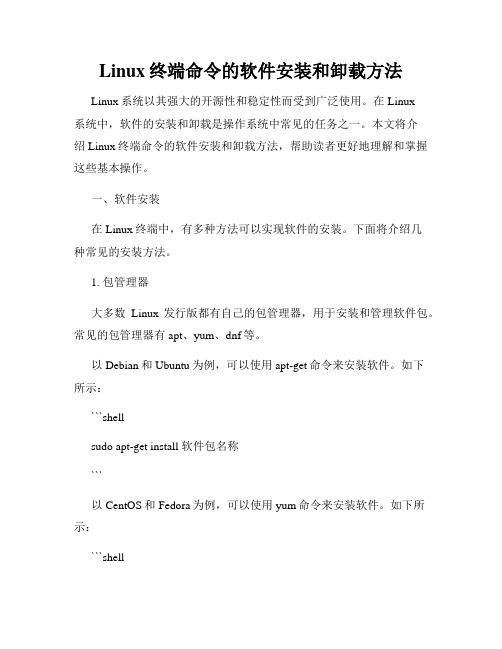
Linux终端命令的软件安装和卸载方法Linux系统以其强大的开源性和稳定性而受到广泛使用。
在Linux系统中,软件的安装和卸载是操作系统中常见的任务之一。
本文将介绍Linux终端命令的软件安装和卸载方法,帮助读者更好地理解和掌握这些基本操作。
一、软件安装在Linux终端中,有多种方法可以实现软件的安装。
下面将介绍几种常见的安装方法。
1. 包管理器大多数Linux发行版都有自己的包管理器,用于安装和管理软件包。
常见的包管理器有apt、yum、dnf等。
以Debian和Ubuntu为例,可以使用apt-get命令来安装软件。
如下所示:```shellsudo apt-get install 软件包名称```以CentOS和Fedora为例,可以使用yum命令来安装软件。
如下所示:```shellsudo yum install 软件包名称```2. 源代码安装有些软件可能不包含在发行版的软件仓库中,或者需要使用最新版本。
这时可以通过源代码安装来满足需求。
首先,需要下载软件的源代码包。
然后,使用以下命令进行编译和安装:```shell./configuremakesudo make install```这个过程可能需要一些时间,但是可以根据个人需求对软件进行更多定制。
3. 虚拟环境为了避免软件包之间的冲突,有时候需要将软件安装在独立的虚拟环境中。
虚拟环境可以通过Anaconda、virtualenv等工具创建。
安装和配置虚拟环境后,可以使用包管理器或源代码安装方法进行软件安装,但是只会影响当前虚拟环境,不会影响系统的其他部分。
二、软件卸载与软件安装相对应,软件卸载也是常见的操作之一。
下面将介绍几种常见的卸载方法。
1. 包管理器卸载使用包管理器卸载软件是最简单的方法之一。
只需要在安装命令中将"install"替换为"remove",然后指定要卸载的软件包名称即可。
- 1、下载文档前请自行甄别文档内容的完整性,平台不提供额外的编辑、内容补充、找答案等附加服务。
- 2、"仅部分预览"的文档,不可在线预览部分如存在完整性等问题,可反馈申请退款(可完整预览的文档不适用该条件!)。
- 3、如文档侵犯您的权益,请联系客服反馈,我们会尽快为您处理(人工客服工作时间:9:00-18:30)。
如何在Linux下安装和卸载软件
labrat2011-08-25 16:34:57
Linux软件安装常用方法第一篇
1、软件安装卸载,分几种情况:
A:RPM包,这种软件包就像windows的EXE安装文件一样,各种文件已经编译好,并打了包,哪个文件该放到哪个文件夹,都指定好了,安装非常方便,在图形界面里你只需要双击就能自动安装。
==如何卸载:
1、打开一个SHELL终端
2、因为LINUX下的软件名都包括版本号,所以卸载前最好先确定这个软件的完整名称。
查找RPM包软件:rpm -qa ×××*
注意:×××指软件名称开头的几个字母,不要求写全,但别错,*就是通配符号“*”,即星号,如你想查找机子里安装的REALPLAYER软件,可以输入:rpm -qa realplay*
3、找到软件后,显示出来的是软件完整名称,如firefox-1.0.1-1.3.2
执行卸载命令:rpm -e firefox-1.0.1-1.3.2
===安装目录,执行命令查找:rpm -ql firefox-1.0.1-1.3.2
===参考文章:/article.p...178&blogId=1438
B:tar.gz(bz或bz2等)结尾的源代码包,这种软件包里面都是源程序,没有编译过,需要编译后才能安装,安装方法为:
1、打开一个SHELL,即终端
2、用CD 命令进入源代码压缩包所在的目录
3、根据压缩包类型解压缩文件(*代表压缩包名称)
tar -zxvf ****.tar.gz
tar -jxvf ****.tar.bz(或bz2)
4、用CD命令进入解压缩后的目录
5、输入编译文件命令:./configure(有的压缩包已经编译过,这一步可以省去)
6、然后是命令:make
7、再是安装文件命令:make install
8、安装完毕
===如何卸载:
1、打开一个SHELL,即终端
2、用CD 命令进入编译后的软件目录,即安装时的目录
3、执行反安装命令:make uninstall
====安装目录:注意make install命令过程中的安装目录,或者阅读安装目录里面的readme
文件,当然最好的办法是在安装的过程中指定安装目录,即在./configure命令后面加参数
--prefix=/**,
如:./configure --prefix=/usr/local/aaaa,即把软件装在/usr/local/路径的aaaa这个目录里。
一般的软件的默认安装目录在/usr/local或者/opt里,可以到那里去找找
C:以bin结尾的安装包,这种包类似于RPM包,安装也比较简单
1、打开一个SHELL,即终端
2、用CD 命令进入源代码压缩包所在的目录
3、给文件加上可执行属性:chmod +x ******.bin(中间是字母x,小写)
3、执行命令:./******.bin(realplayer for linux就是这样的安装包)
===如何卸载:把安装时中选择的安装目录删除就OK
===执行安装过程中可以指定,类似于windows下安装。
2、安装完软件后如何执行。
安装完软件后可以有好多种方法执行软件:
A、有些软件安装后会自动在应用程序列表里加上快捷键,和windows一样,到那里找就行了。
B、如果在应用程序列表里找不到的话,可以直接在/开始/运行命令里输入命令:启动命令一般就是软件名,如firefox,realplay,xmms等
C、也可以打开一个shell终端,输入软件名,和在“运行命令”里一样。
如果不知道命令全程的话,可以输入开头的字母,然后按tab键查找,系统会自动显示以输入字母开头的所有命令/
D、你也可以直接到安装目录下运行启动文件,linux下的可执行图标和shell终端图标很像
E、到/usr/bin目录里找安装的软件启动文件执行命令。
linux系统把所有可执行的文件命令在
/usr/bin目录里都作了启动连接,你可以去那个目录寻找你安装的文件的启动命令,双击启动Linux下的软件包安装方法第二篇
--------------------------------------------------------------------------------
1、已经编译打包好的xxx.rpm
如果你的Linux系统带有安装程序,最好用系统自带的安装程序来安装。
比如SuSE的YaST2就带有安装程序,在KDE环境下只要是rpm,就可以在Konqueror里面点击再“Install with YaST2”,这样做的好处是YaST2会给你提示包的详细信息,自动检查信赖关系,而且以后可以方便地在YaST2里面卸载软件包。
SuSE的Red-Carpet也提供了安装功能,也不错。
另一种方式是使用rpm命令,需要打开终端,切换到xxx.rpm所在目录,执行:
rpm -ivh xxx.rpm
如果需要还可以带上其他参数。
不过在SuSE里面,用rpm命令安装的软件包,在YaST2的控制面板里面显示为“锁定状态”,我不知道这是什么意思,不过软件包是可用的,也可以在YaST2里面卸载。
2、打包好的源码包xxx.src.rpm
要用命令来重新生成一下:
rpm -rebuild xxx.src.rpm
3、安装程序xxx.bin
商业软件有不少以这种方式打包发行,其实就相当于Windows下的Setup.exe,不过你得先把xxx.bin改为可执行状态,可以用右键-->属性来修改,也可以用如下命令:
chmod +x xxx.bin
这样,就可以通过双击或在终端下执行xxx.bin了。
4、压缩方式的软件包xxx.tar.gz、xxx.bz2、xxx.z等等
如何解压缩请看这篇文章:
/bbs/showthr...threadid=162970
这种软件包又分两种形式:
(1)已经编译好的软件包,使用安装脚本来安装:
你最好先看一下软件包的说明文件,如readme、install、xxx.htm等。
再找一下有没有xxx.sh、xxx.pl这种文件,一般是install.sh或install.pl,也可能不是这种名字,具体情况具体分析。
打开终端,切换到软件包所在目录,运行如下命令:
./xxx.sh 或 ./xxx.pl 即可。
(2)需要自行编译的源码压缩包,先解压缩:
同样地,你最好先看一下软件包的说明文件,如readme、install、xxx.htm等。
一般安装形式为:
打开终端,切换到软件包所在目录,运行如下命令:
./configure (做一下自动配置,一般会花不少时间。
配置程序会检查你的系统信息,作出相应配置,肯定会检查你的编译器(如gcc)和库文件(如glib)等信息,所以你必须保证你的系统上有这些软件)
make (开始编译,一般会花不少时间)
make check (检查一下结果是否正确。
这步不是必须,但建议做一下)
make install (运行安装程序)
这样,就完成了软件安装过程。
如果你想删除源代码文件的话,可以在原目录运行命令:
make clear
如果你想卸载该软件包的话,可以在原目录下运行命令:
make uninstall
5、使用java编译的安装程序xxx.jar
首先,你的系统上必须有java虚拟机软件,如果没有,到Sun公司的网站上下载一个装上(或者)。
要安装xxx.jar形式的软件包,先打开终端,切换到xxx.jar所在目录,执行:
java -jar xxx.jar
这样就启动了安装程序。
make check (检查一下结果是否正确。
这步不是必须,但建议做一下)
make clear
如果你想卸载该软件包的话,可以在原目录下运行命令:
make uninstall
6.使用portage,敲指令:
# emerge packagename (从源码编译或安装某些已编好了的包)
# emerge -k packagename (自己编译好摆在硬盘上的包)
没了,就这么简单。
